마이크로소프트 Edge 브라우저를 전체 화면 모드로 전환하면, 도구 모음, 탭, 기타 인터페이스 요소들이 숨겨져 더욱 몰입감 있는 웹 페이지 탐색을 경험할 수 있습니다. 여기서는 마이크로소프트 Edge에서 전체 화면 모드를 켜고 끄는 다양한 방법을 안내합니다.
이 가이드는 최신 크로미움 기반 Edge 브라우저뿐만 아니라 Windows 10에 기본 탑재된 기존 Edge 브라우저에도 적용됩니다.
F11 키를 활용한 전체 화면 전환
Edge 브라우저가 실행 중인 상태에서 키보드 F11 키를 누르면 즉시 전체 화면 모드로 진입합니다. 동일한 키를 다시 누르면 전체 화면 모드가 종료됩니다. F11 키는 토글 스위치처럼 작동하여, 한 번 누르면 활성화, 다시 누르면 비활성화됩니다.
이 단축키는 구글 크롬, 모질라 파이어폭스 등 대다수 웹 브라우저에서 공통적으로 사용됩니다. 웹 서핑 중 언제든지 전체 화면 모드가 필요하면 F11 키를 누르십시오.
메뉴를 통한 전체 화면 활성화
마우스를 이용하여 전체 화면 모드를 켜는 방법도 있습니다. Edge 브라우저 창 우측 상단에 위치한 메뉴 버튼(가로 점 세 개)을 클릭합니다.
확대/축소 옵션 옆에 있는 “전체 화면” 버튼(대각선 화살표 모양)을 클릭하면 전체 화면으로 전환됩니다.
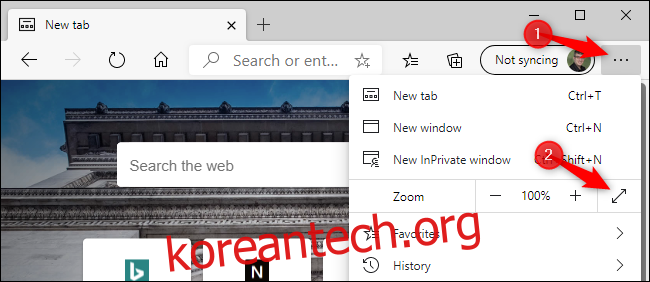
전체 화면 모드에서 마우스를 화면 상단으로 이동하면 ‘X’ 모양의 종료 버튼이 나타납니다. 이 버튼을 클릭하여 전체 화면 모드를 종료할 수 있습니다. (이 버튼은 마우스를 화면 상단으로 움직일 때만 표시됩니다.)
물론 키보드의 F11 키를 눌러 전체 화면 모드를 종료할 수도 있습니다.
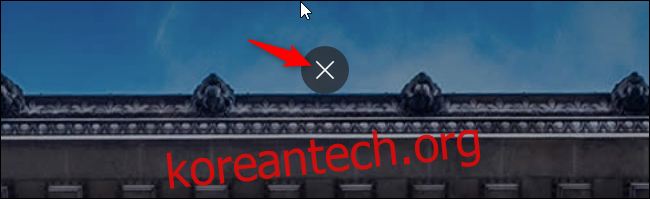
Windows 10에 포함된 클래식 버전의 Edge를 사용하는 경우, 마우스를 화면 상단으로 이동하여 숨겨진 도구 모음을 나타나게 해야 합니다.
도구 모음에서 화면 우측 상단의 최소화 버튼과 닫기 버튼 사이에 있는 “최대화 해제” 버튼을 클릭하면 전체 화면 모드가 종료됩니다. 메뉴 버튼을 클릭 후 “전체 화면” 버튼을 다시 클릭하는 방법으로도 종료할 수 있습니다.
F11 키는 클래식 버전의 Edge에서도 전체 화면 모드를 켜고 끄는 기능을 수행합니다.
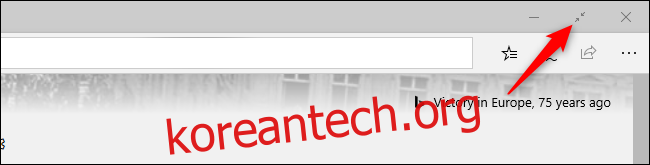
Win+Shift+Enter 단축키 (구 버전 Edge 전용)
구 버전 Edge 사용자라면 Win+Shift+Enter 키 조합으로 전체 화면 모드를 시작하고 종료할 수 있습니다. 하지만 F11 키는 신, 구 버전 Edge 모두에서 동일하게 작동하므로 F11 키 사용을 권장합니다. F11 키가 더 간편합니다.
Win+Shift+Enter 단축키는 메일 앱 등 다른 Windows 10 유니버설 플랫폼 앱에서도 동작하지만, 새로운 Edge와 같은 클래식 데스크톱 애플리케이션에서는 작동하지 않습니다.
최대화 모드 vs 전체 화면 모드
Microsoft Edge에서 전체 화면 모드를 사용하는 것은 브라우저 창을 단순히 최대화하는 것과는 다릅니다. 창 우측 상단의 “x” 버튼 왼쪽에 있는 “최대화” 버튼을 클릭하여 Edge를 최대화하면 창은 화면 전체를 채우지만, Windows 작업 표시줄, 탭 표시줄, 주소 표시줄, 즐겨찾기 표시줄(활성화된 경우) 등 인터페이스 요소는 여전히 표시됩니다.
반면, 전체 화면 모드에서는 탭 표시줄이나 기타 인터페이스 요소들이 모두 사라지고 현재 보고 있는 웹 페이지와 스크롤 막대만 남게 됩니다. Edge의 전체 화면 모드는 특히 프레젠테이션이나 영상 시청에 유용합니다.
전체 화면 모드에서 웹 비디오 보기
F11 키 또는 메뉴를 통해 전체 화면 모드를 활성화해도 비디오 플레이어 자체가 항상 전체 화면으로 전환되는 것은 아닙니다. 유튜브 등 웹사이트에서 동영상 플레이어가 전체 화면으로 보이게 하려면, 비디오 플레이어 내의 전체 화면 버튼을 별도로 클릭해야 합니다. 예를 들어, 유튜브를 시청하며 F11 키를 누르면 유튜브 웹페이지 자체가 전체 화면으로 표시되지만 영상 자체는 동일한 크기로 유지됩니다.
비디오 시청을 위해 전체 화면 모드를 활성화한 경우, 키보드 Esc 키를 눌러 전체 화면 모드를 종료할 수 있습니다. F11 키를 다시 누르거나 비디오 플레이어에서 ‘전체 화면’ 버튼을 다시 클릭해도 종료됩니다.
유튜브의 경우, 영상을 보면서 키보드 ‘f’ 키를 눌러 전체 화면 모드를 켜고 끌 수 있습니다. 이는 유튜브의 여러 키보드 단축키 중 하나이며, 모든 웹 브라우저에서 작동합니다.

새로운 오픈 소스 Edge 브라우저는 크롬 사용자도 익숙하게 사용할 수 있는 뛰어난 웹 브라우징 환경을 제공합니다. 구 버전 윈도우의 인터넷 익스플로러보다 훨씬 나은 성능을 제공하며, Edge의 전체 화면 모드 경험은 구글 크롬의 전체 화면 모드와 유사합니다. 크롬 사용자는 같은 방식으로 전체 화면 모드를 활성화하고 비활성화할 수 있습니다.
Edge는 크롬과 완전히 동일하지는 않지만, 크롬과 달리 Edge에는 추적 방지 기능이 내장되어 있습니다. 다른 기능들은 두 브라우저에서 거의 동일하며, Edge의 InPrivate 모드는 크롬의 시크릿 모드와 유사합니다.
새로운 Edge 브라우저는 마이크로소프트 웹사이트에서 다운로드할 수 있으며, 마이크로소프트는 추후 Windows 업데이트를 통해 모든 Windows 10 사용자에게 이 브라우저를 배포할 계획입니다.